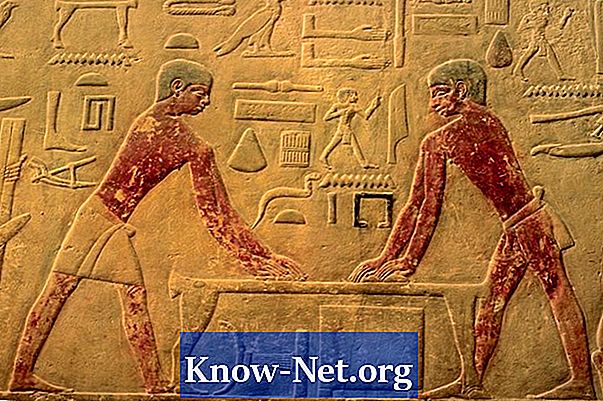Sisu

Erinevalt Humpty Dumptyst, kes kukkus õnnetult ja kukkus mitmeks tükiks, on mõnikord asjade osadeks jagamine hea, nagu fotograafias mõistatuste või kunstiliste efektide loomine. Kui kasutate piltide tükkideks jaotamiseks graafikatarkvara, näiteks Adobe Photoshop, saate need alati uuesti kokku panna. Looge viilutatud pildid, katke tükid ja jätke taustajoonistesse augud, et kõik kuvada, mõne klõpsuga Photoshopis.
Samm 1
Avage Photoshop, klõpsake menüül "Fail" ja valige "Ava". Otsige pilti, mille soovite tükkideks jagada, ja topeltklõpsake faili nimel, avades selle Photoshopi töölaual. Klõpsake ekraani ülaosas menüül "Vaade" ja valige "Fit to Screen", et näeksite kogu pilti.
2. samm
Klõpsake ekraani ülaosas menüül "Aken" ja valige kihtide paleti avamiseks "Kihid". Praegu on ainult üks kiht, fond.
3. samm
Paremklõpsake taustakihil, valige "Duplicate layer" ja klõpsake "OK". Ilmub taustkoopia kiht. Paremklõpsake algsel taustakihil, valige "Kustuta kiht" ja klõpsake "Jah".
4. samm
Paremklõpsake telgi tööriista, mis asub ekraani vasakus servas tööriistapaleti ülaosas ja mis näeb välja nagu punktjoontest ristkülik, ring või joon. Valige rippmenüüst "Ristkülikukujulise telgi tööriist".
5. samm
Asetage kursor pildi ala (näiteks vasaku ülanurga) kohale. Sektsiooni moodustamiseks hoidke hiire vasakut nuppu all ja lohistage kursorit. Vabastage hiire nupp. Kui ilmuvad vilkuvad punktiirid, paremklõpsake neid ja valige "Kiht kopeerimise teel". Pildil ei muutu midagi, kuid pange tähele, et kihtide paletis on koos pildi tükiga uus kiht 1.
6. samm
Selle rõhutamiseks klõpsake paleti alumisel kihil ja korrake protsessi "Rectangular Marquee Tool", et luua täiendavaid tükke teie eelistatud suuruse, laiuse ja kõrguse nõuetega. Iga uue tüki puhul alustage uuesti paleti alumisest kihist. Iga uus tükk lisab uue kihi.
7. samm
Paremklõpsake taustakoopia kihil, valige "Kustuta kiht" ja klõpsake "Jah". Kujutise selle osa "peitmiseks" klõpsake mis tahes ikoonil väikese kihiga vasakult igast kihist. See ei kustuta tükki, vaid eemaldab selle ajutiselt ekraanilt, kuni klõpsate uuesti silma, mis võimaldab teil näha, kuidas iga tükk välja näeb.